Instalacja certyfikatu SSL na serwerze Microsoft IIS 7
02.06.2022
Instalacja certyfikatu serwera
- Po otrzymaniu e-maila zawierającego certyfikat SSL dla serwera, skopiuj go do dowolnego edytora tekstowego i zapisz jako plik z rozszerzeniem .cer (np. www_moja_domena_pl.cer).
-
Uruchom Internet Information Services (IIS) Manager, z lewego menu wybierz nazwę swojego serwera. Ze środkowego panelu kliknij w ikonę
Server Certificates., a następnie z prawego panelu Actions wybierz Complete Certificate Request...
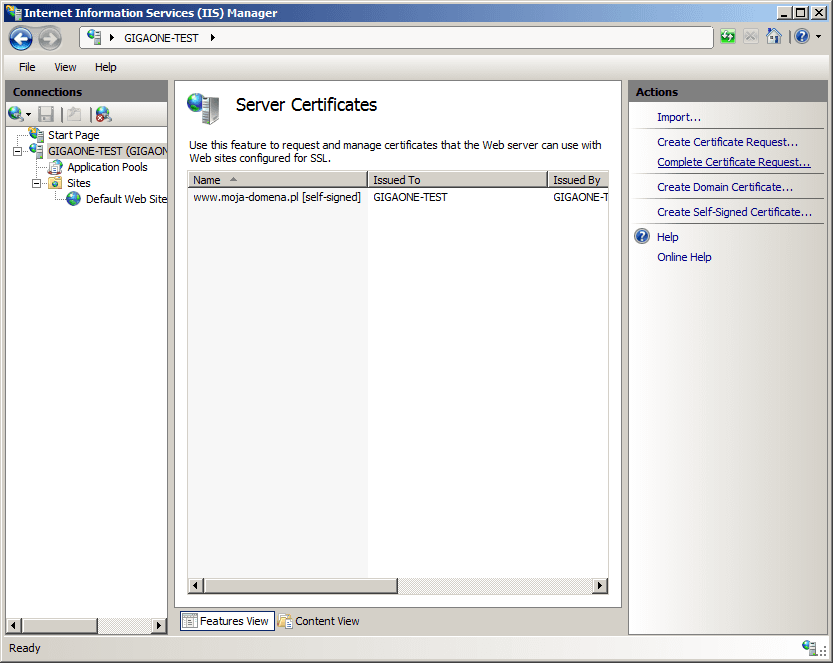
-
Wybierz plik, który zawiera wystawiony certyfikat serwera. W polu
Friendly name: podaj przyjazną nazwę certyfikatu, która ułatwi jego identyfikację, np. www.moja-domena.pl. Zatwierdź przyciskiem OK.
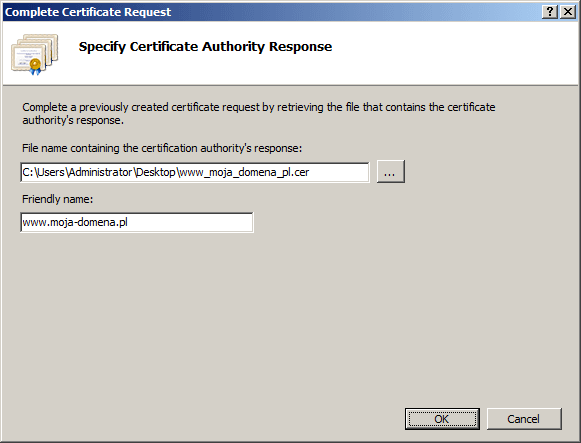
-
Wystawiony certyfikat serwera pojawi się w środkowym panelu Server Certificates.
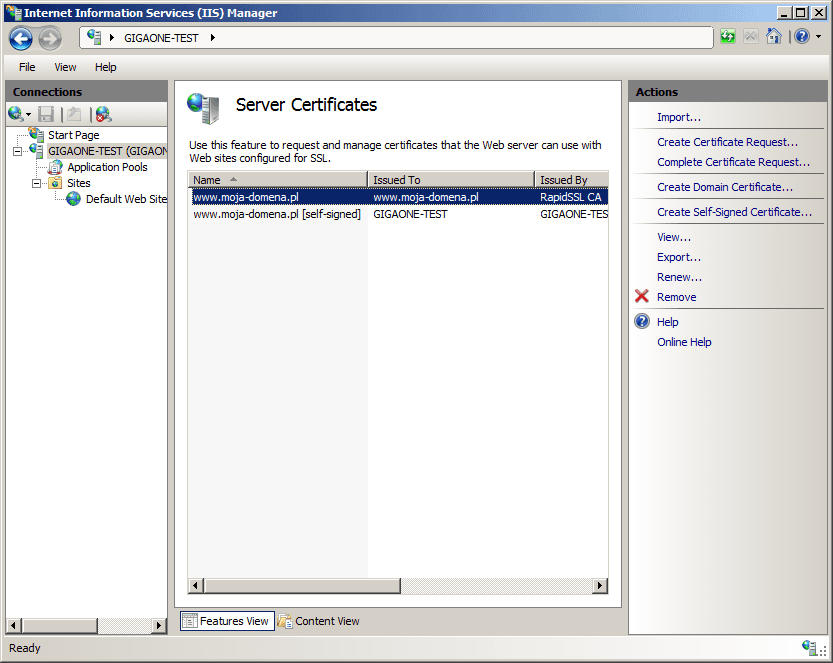
Powiązanie certyfikatu z witryną
- Kliknij na nazwę witryny (Default Web Site) i z menu Actions wybierz Bindings...
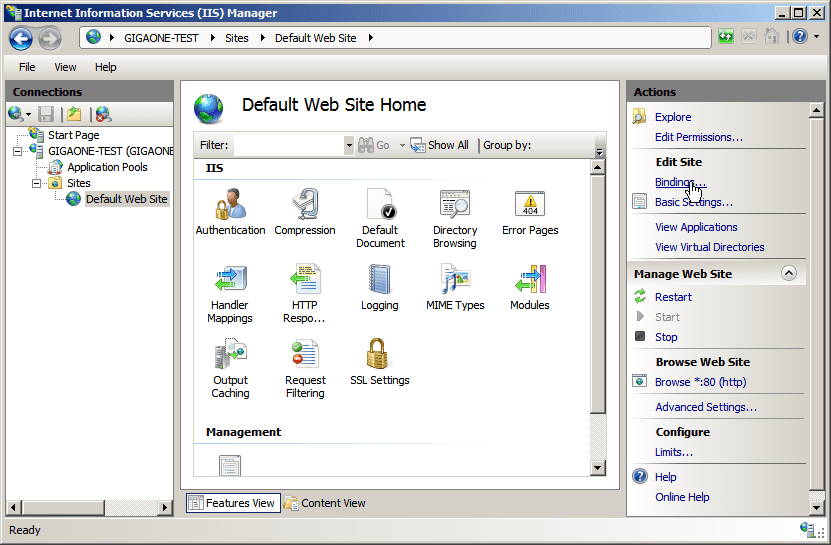
- W wyświetlonym oknie Site Bindings kliknij w przycisk Add....
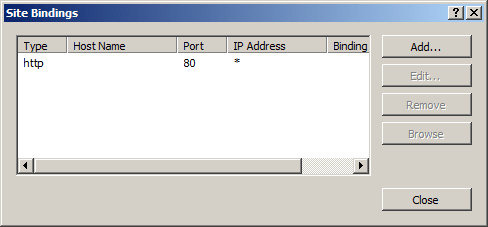
- W oknie Edit Site Bindings z listy rozwijanej Type: wybierz https, następnie z listy rozwijanej
SSL certificate: wybierz certyfikat, który będzie używany dla tej witryny. Wyświetlona lista będzie zawierała tylko te certyfikaty, które mają swój klucz prywatny.
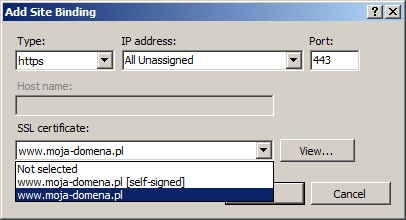
- Po zatwierdzeniu zmian okno powinno wyglądać jak poniżej:
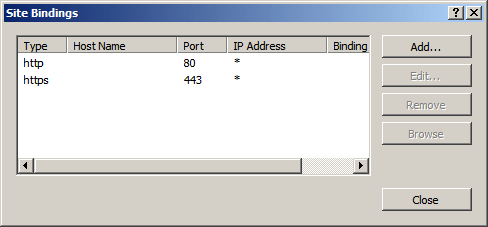
Konfiguracja konsoli MMC
- Uruchom konsolę MMC (Microsoft Management Console). Z menu File wybierz pozycję Add/Remove Snap-in...
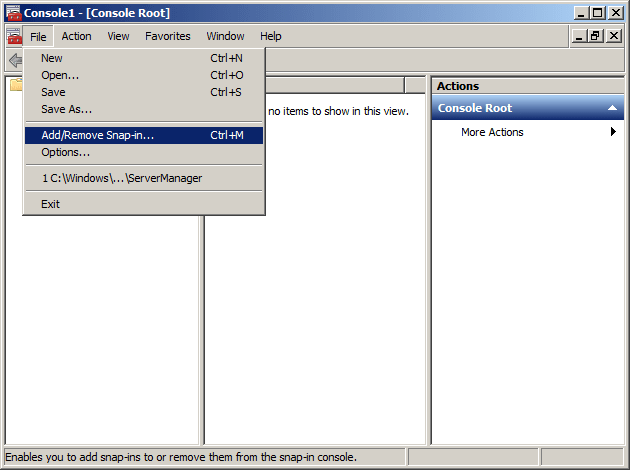
- Z listy dostępnych przystawek (snap-ins) wybierz Certificates i kliknij w przycisk Add >
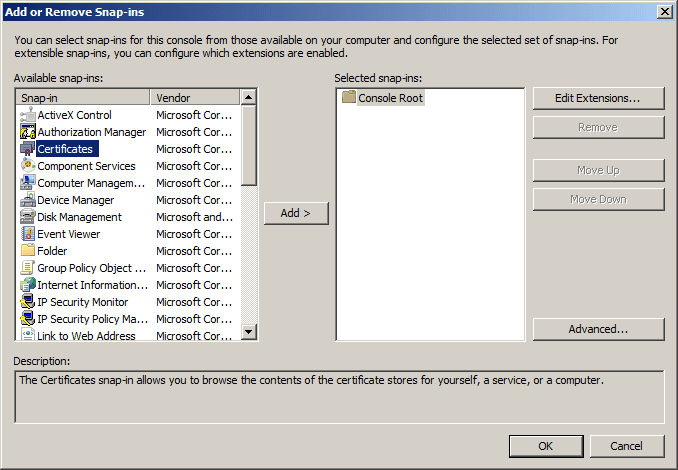
- Wybierz Computer account i kliknij Next.
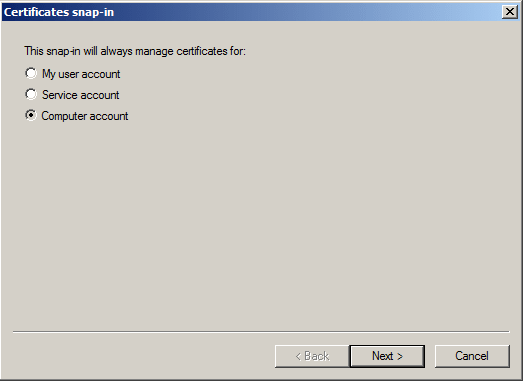
- Wybierz Local computer i kliknij Finish.
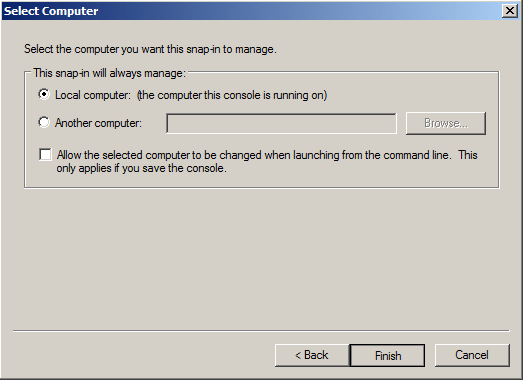
Instalacja certyfikatów pośrednich na serwerze IIS 7
- Zapisz na dysku certyfikat pośredni (intermediate) wystawcy odpowiedni dla zamówionego certyfikatu SSL. Certyfikat zapisz do osobnego pliku rozpoczynając od linii od -----BEGIN CERTIFICATE----- a kończąc na -----END CERTIFICATE-----. Nazwa pliku z certyfikatem pośrednim może być dowolna, np. intermediate_1.cer.
- Z drzewa Certificates (Local Computer) rozwiń gałąź Intermediate Certification Authorities. Wybierz pozycję
Certificates, kliknij prawym przyciskiem i wybierz z menu All Tasks -> Import...
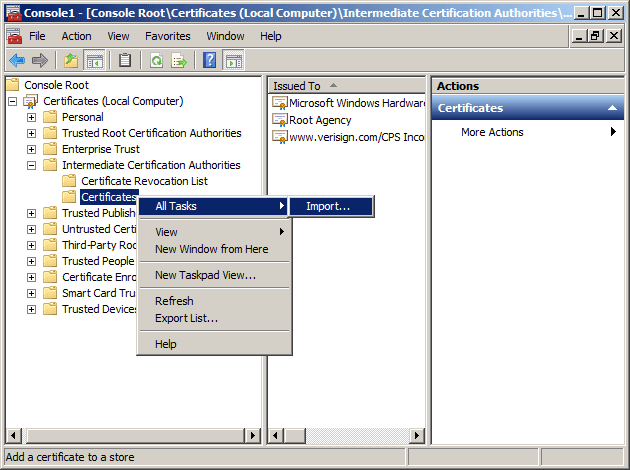
- W kreatorze importu certyfikatów kliknij Next.
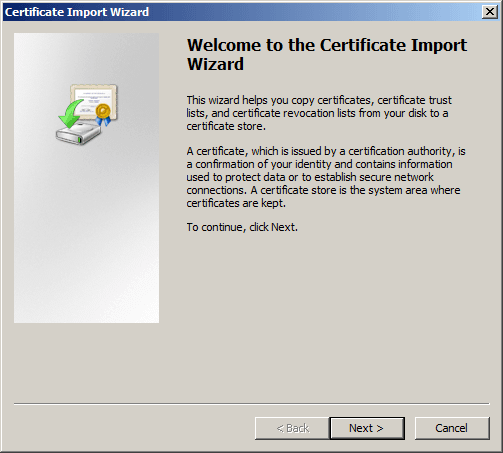
- Wybierz plik z certyfikatem pośrednim i kliknij Next.
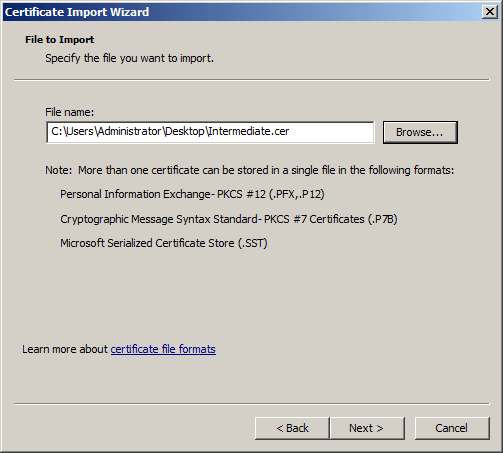
- Wybierz docelowy magazyn w którym będzie przechowywany certyfikat pośredni. Wybierz Place all certificates in the following store. Pole
Certificate store: powinno wskazywać Intermediate Certification Authorities.
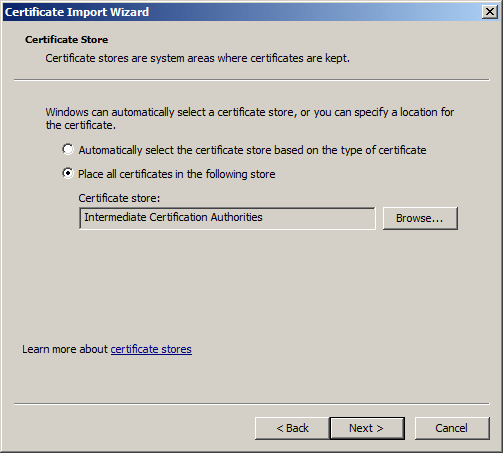
- Wybierz plik z certyfikatem pośrednim i kliknij Next.
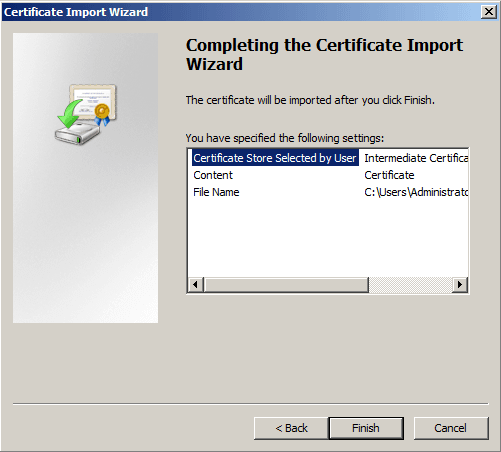
- Wyłącz obsługę przestarzałych protokołów SSLv2 i SSLv3.
- Zrestartuj usługę IIS.
Uwaga! W niektórych przypadkach zmiany w konfiguracji IIS-a nie są widoczne po restarcie usługi. W takim przypadku należy zrestartować system Windows.